怎么关闭win10打开软件时的通知 Win10系统打开软件后如何关闭通知提示
更新时间:2023-12-25 17:45:10作者:jiang
Win10系统具有强大的功能和丰富的应用程序,有时候在打开软件的过程中,繁琐的通知提示却会给用户带来一些困扰,在使用Win10系统时,关闭打开软件时的通知提示成为了许多人关注的问题。如何有效地关闭这些通知提示,使我们在使用软件时更加专注和高效呢?下面将为大家介绍一些简单易行的方法,帮助大家解决这个问题。
具体方法:
1.当我们打开一个软件会有这样的提示。

2.在电脑桌面找到控制面板,点开它。

3.选择系统和安全选项。
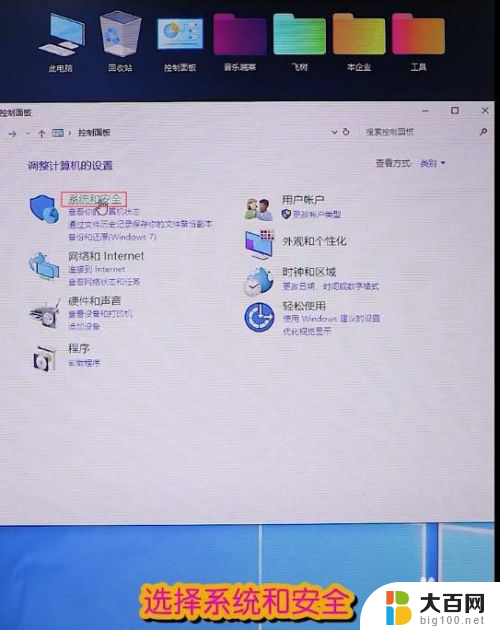
4.点击账户控制设置。

5.把始终通知改为从不通知。
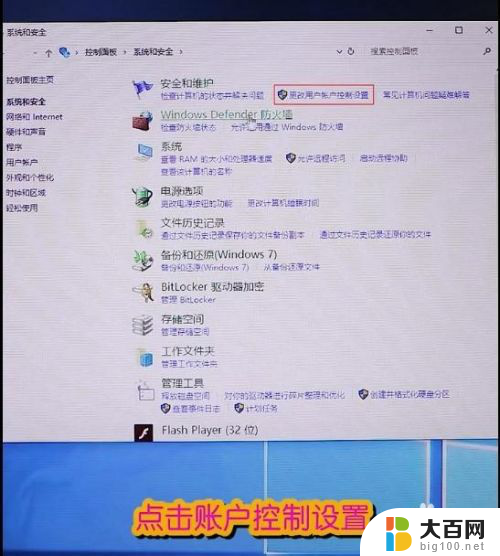
6.点击确定关闭即可。
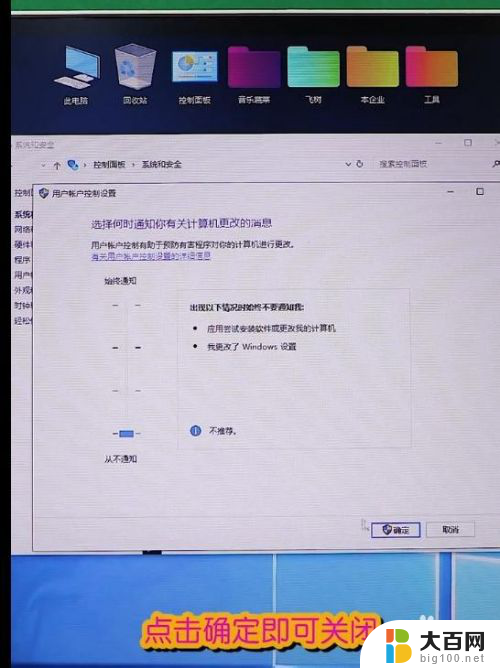
7.如果你还有问题可以留言,我会在以后的经验里介绍。
以上是关闭win10打开软件时通知的方法,如果您还有疑问,请按照以上步骤进行操作,希望这些步骤能对您有所帮助。
怎么关闭win10打开软件时的通知 Win10系统打开软件后如何关闭通知提示相关教程
- 关闭电脑打开软件提示 Win10系统打开软件时如何关闭通知提示功能
- 怎么关掉通知栏的声音 Win10如何关闭通知提示音教程
- 系统通知铃声怎么关闭 如何关闭Win10通知的声音
- win10通知如何关闭 Win10系统通知中心广告怎么去掉
- 怎么关闭win10通知声音 咕咕语音系统通知提醒如何关闭
- win10通知图标怎么关闭 Win10 如何隐藏通知中心图标
- win10关闭软件开机启动 如何关闭Windows系统开机自动启动的软件程序
- 关闭win10杀毒软件 Windows10系统如何关闭自带杀毒软件
- win10自启软件怎么关闭 Win10如何关闭开机自启动项
- win10如何关闭开机自动启动的软件 如何关闭开机自动启动的软件程序 Windows 10
- win10c盘分盘教程 windows10如何分区硬盘
- 怎么隐藏win10下面的任务栏 Win10任务栏如何隐藏
- win10系统文件搜索功能用不了 win10文件搜索功能无法打开怎么办
- win10dnf掉帧严重完美解决 win10玩地下城掉帧怎么解决
- windows10ie浏览器卸载 ie浏览器卸载教程
- windows10defender开启 win10怎么设置开机自动进入安全模式
win10系统教程推荐
- 1 windows10ie浏览器卸载 ie浏览器卸载教程
- 2 电脑设置 提升网速 win10 如何调整笔记本电脑的网络设置以提高网速
- 3 电脑屏幕调暗win10 电脑屏幕调亮调暗设置
- 4 window10怎么一键关机 笔记本怎么使用快捷键关机
- 5 win10笔记本怎么进去安全模式 win10开机进入安全模式步骤
- 6 win10系统怎么调竖屏 电脑屏幕怎么翻转
- 7 win10完全关闭安全中心卸载 win10安全中心卸载教程详解
- 8 win10电脑怎么查看磁盘容量 win10查看硬盘容量的快捷方法
- 9 怎么打开win10的更新 win10自动更新开启教程
- 10 win10怎么关闭桌面保护 电脑屏幕保护关闭指南